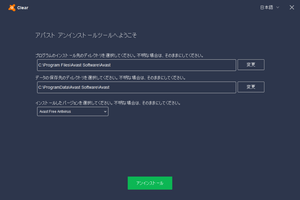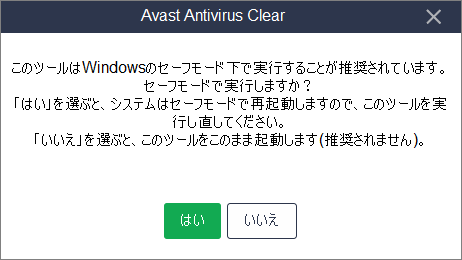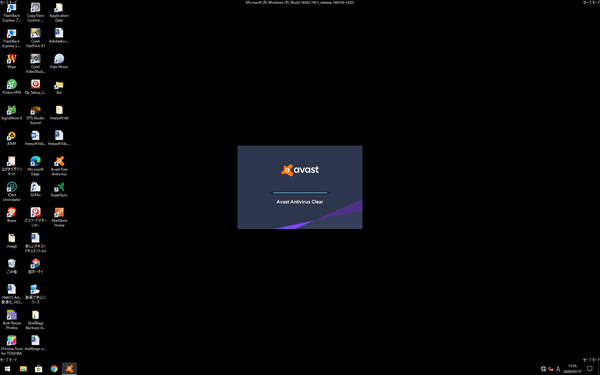インストールした アバスト アンチウイルス に関連するすべてのファイルを削除する、公式ユーティリティソフトです。
本ソフトはセーフモードでの実行が推奨され、手順に沿っていくとセーフモードで再起動し、アンインストールを行うことができます。
削除したつもりなのにどこかにアバストが残ってしまっているような場合は、本ソフトを利用することでクリーンアップできます。
アバスト アンインストール ツール の使い方
ダウンロード と インストール
- 提供元サイトへアクセスし、「アバストアンインストールツールのダウンロード」ボタンをクリックしてダウンロードします。
- ダウンロードした avast_av_clear.exe から起動します。
※ 本ソフトはインストール不要で利用できます。
使い方
アバストをアンインストールする
- 本ソフトを起動すると「Avast AV Clear へようこそ」画面が表示されます。
次の3つの項目が表示されます。
- 削除して再インストール
アバストを再インストールする場合はこちらを利用します。 - 削除のみ
本ソフトをアンインストールします。 - セーフモードで再起動
セーフモードで再起動し、本ソフトをアンインストールします。
「削除のみ」でアンインストールがうまくいかない場合はこちらを利用します。
「削除のみ」項目下の「削除」ボタンをクリックします。 - 削除して再インストール
- 「本当にアンインストールしますか?」画面が表示されます。
「アンインストールする」ボタンをクリックします。 - アンインストールを実行します。
- アンインストール完了です。
アンインストールを正常に完了させるために「パソコンの再起動」ボタンをクリックして Windows を再起動します。
本ソフトの名称について
次のように様々な名称で呼ばれています。- アバスト アンインストール ツール
- アバスト アンチウイルス クリア
- Avast Antivirus Clear
- Avast Clear
- avastclear
更新履歴
Version 25.12.10659.0 (2025/12/11)
- -
Version 25.11.10580.0 (2025/11/11)
- -
Version 25.10.10528.0 (2025/10/14)
- -
ユーザーレビュー
-
まだレビューが投稿されていません。
このソフトの最初のレビューを書いてみませんか?